Apa itu File WebM dan Bagaimana Cara Menggunakannya di Windows 10?
Miscellanea / / August 05, 2021
Dirilis pada 18 Mei 2010, dan dikembangkan oleh organisasi seperti Initially, On2 Xiph, Matroska, dan kemudian file Google webM sekarang sebagian besar digunakan untuk mengirim video di situs web. Ini adalah alternatif yang sempurna untuk file MPEG-4 dan H.264. Selain itu, WebM lebih cocok dan efisien untuk streaming halaman web. Jadi, pada dasarnya, file video dengan ekstensi .webm adalah file WebM. Dengan HTML-5 standar, ini adalah format video paling kompatibel yang dapat digunakan seseorang. Layanan populer seperti Skype, Youtube, dan Facebook menggunakan file WebM. Format .webm menggunakan ekstensi file MKV. Kami juga akan mengeksplorasi apakah cara menggunakan file .webm ini dan membukanya di komputer Windows 10 Anda.
File WebM bukan sembarang file video, dan berbeda dari format video lainnya karena cara pembuatan file .webm berbeda. File .webm menggunakan teknik kompresi OGG Vorbis untuk mengompres file audio. Untuk mengompres file Video, .webm menggunakan teknologi VP8. Oleh karena itu, ini adalah format video yang sangat cocok untuk mengirimkan video online menggunakan tag video HTML5; Tidak ada batasan resolusi untuk file WebM, Anda bisa mendapatkan file video WebM untuk 360p dan 1080p, yang menjadikannya format yang sangat andal.
Terlebih lagi, Anda juga dapat mengonversi format video lain menggunakan aplikasi apa pun atau konverter online untuk mengubahnya menjadi ekstensi file .wevm untuk halaman web Anda. Orang dengan sedikit pengetahuan yang diketahui tentang ekstensi file Video sering menghadapi masalah saat menggunakan atau membuka file .webm. Oleh karena itu kami akan menyebutkan beberapa cara paling umum untuk menggunakan o membuka file WebM.
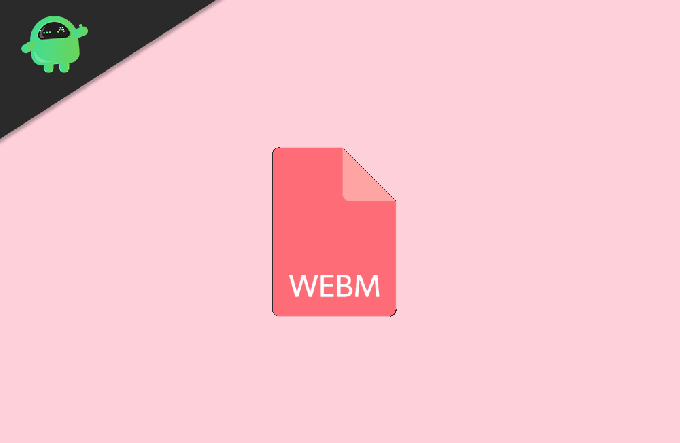
Daftar Isi
- 1 Bagaimana Cara Menggunakan atau Membuka File WebM di Windows 10?
-
2 Pemutar file WebM Pihak Ketiga
- 2.1 Windows Media Player
- 2.2 VLC Media Player
Bagaimana Cara Menggunakan atau Membuka File WebM di Windows 10?
Membuka ekstensi file WebM sangat sederhana di Windows 10. Meskipun Anda tidak memiliki aplikasi pihak ketiga, khususnya untuk membuka file WebM, Anda dapat memanfaatkan Browser Web Anda. Pastikan Anda menggunakan versi terbaru Microsoft Edge, Google Chrome, atau Firefox. Jika browser Anda tidak diperbarui, mungkin masih berfungsi, tetapi lebih baik untuk selalu memperbarui browser Anda. Ikuti langkah-langkah yang disebutkan di bawah ini untuk membuka file WebM di browser Anda.
Langkah 1) Buka direktori, klik kanan pada file WebM, dan pilih Buka dengan opsi dari menu.
Langkah 2) Sebuah prompt akan muncul akan meminta untuk memilih aplikasi untuk dipilih, gulir ke bawah, dan pilih browser default Anda dan klik pada baik tombol.

Browser akan terbuka dengan file WebM, dan Anda dapat menonton video di browser Anda, Anda akan mendapatkan semua kontrol dasar untuk video seperti berhenti, putar, dll. Anda disarankan untuk memastikan bahwa browser yang Anda gunakan mendukung HTML5. Nah, hampir semua browser sekarang secara resmi mendukung HTML5 standar web terbaru tetapi sebaiknya periksa.
Pemutar file WebM Pihak Ketiga
Windows Media Player

Namun, jika Anda tidak puas dengan membuka file WebM Anda di Browser Web, maka ada banyak aplikasi yang dapat Anda instal di Windows 10 dan mengakses file WebM Anda. Aplikasi ini akan memberi Anda lebih banyak kontrol dan fitur video. Anda tidak perlu mengunduh aplikasi pihak ketiga apa pun. Anda juga dapat membuka file WebM di Windows Media Player.
Namun, Anda perlu memeriksa apakah pemutar memiliki codec audio dan video yang diperlukan untuk memutar file WebM. Jika codec hilang, maka Anda akan mendapatkan kesalahan, dan Anda harus menginstalnya secara manual di sistem Anda.
VLC Media Player
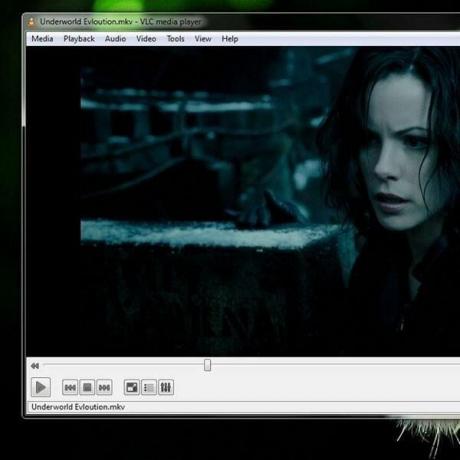
Jika file WebM Anda mengalami masalah saat dibuka dengan Windows Media Player, maka Anda selalu dapat mengunduh aplikasi pemutar video terbaik yang ada. VLC adalah pemutar video yang sangat populer, dan Anda dapat memutar hampir semua format video di VLC. VLC dilengkapi dengan semua audio dan Video codec yang sudah diinstal sebelumnya.
Namun, jika menemukan sesuatu yang hilang, maka secara otomatis akan mendownloadnya untuk Anda. Ini adalah pemutar video yang sempurna untuk membuka file VLC. Terlebih lagi, Anda akan mendapatkan banyak fitur menggunakan VLC, seperti memutar banyak video secara bersamaan.
Unduh VLC Player untuk Windows & Mac
Pilihan Editor:
- Cara memperbaiki Windows 10 tidak bermain game Layar penuh
- Hentikan Microsoft Edge Baru dari Menginstal Secara Otomatis di Windows 10
- Bagaimana cara menggunakan Tile Windows Multitasking di macOS Catalina?
- Cara menonaktifkan pencarian Yahoo di Windows 10 dan Mac
- Ekstensi Chrome Terbaik untuk Digunakan untuk Mengelola Tab
Rahul adalah seorang mahasiswa Ilmu Komputer dengan minat besar di bidang Teknologi dan topik cryptocurrency. Dia menghabiskan sebagian besar waktunya untuk menulis atau mendengarkan musik atau bepergian ke tempat-tempat yang tidak terlihat. Dia percaya bahwa coklat adalah solusi untuk semua masalahnya. Hidup terjadi, dan kopi membantu.

![Cara Memasang Stock ROM di Videocon V504630 [File Firmware / Unbrick]](/f/c71ff69221278764a040a8863a12c4c9.jpg?width=288&height=384)

